كيفية إصلاح مشكلة MSVCP140.dll المفقودة في نظام التشغيل Windows 10 (بسهولة)
نشرت: 2024-01-06ما هو ملف MSVCP140.dll وماذا يجب أن تفعل إذا كان مفقودًا؟ في هذه التدوينة ستتعرف على ملف MSVCP140.dll، كما ستكتشف عددًا من الحلول الفعالة لمشكلة ملف MSVCP140.dll المفقود في نظام التشغيل Windows 10.
من المحتمل أنك شاهدت رسالة الخطأ التالية كلما حاولت فتح برنامج أو لعبة: "لا يمكن بدء تشغيل البرنامج لأن MSVCP140.dll مفقود من جهاز الكمبيوتر الخاص بك." إذا كنت تريد حل هذه المشكلة، يمكنك محاولة إعادة تثبيت البرنامج. تتضمن حزمة Visual C++ القابلة لإعادة التوزيع لـ Visual Studio 2015 ملف MSVCP140.dll، حسب الحالة. كافة التطبيقات التي تمت كتابتها باستخدام Visual C++ وتحتاج إلى الحزمة المذكورة أعلاه لكي تعمل بشكل صحيح. دعونا نتعلم المزيد عنها بالتفصيل.
ما هو ملف MSVCP140.dll؟
تعد Microsoft مسؤولة عن تطوير ملفات Windows DLL هذه، والتي يمكن العثور عليها في المجلد C:\Windows\System32 حيث تم تخزينها.
يُعرف ملف MSVCP140.dll أيضًا باسم مكتبة Microsoft C Runtime، وهو أحد مكونات حزم Microsoft Visual C++ القابلة لإعادة التوزيع لـ Visual Studio 2015. وبالتالي، على الرغم من أن MSVCP140.dll ليس ملف نظام حيوي لنظام التشغيل Windows، إلا أنه ضروري لتثبيت وتشغيل التطبيقات التي تمت كتابتها باستخدام Visual C++.
يمكن أن تحدث مشكلة MSVCP140.dll لعدة أسباب، بما في ذلك ما يلي: فقدان الملف أو حذفه، أو تلفه بسبب البرنامج الضار المثبت على جهاز الكمبيوتر الخاص بك، أو تلف سجل Windows، أو البرنامج نفسه معيب.
حلول لإصلاح MSVCP140.dll مفقود على جهاز كمبيوتر يعمل بنظام Windows
تعد المشكلة التي تشير إلى أن "MSVCP140.dll مفقود" واحدة من أكثر المشكلات شيوعًا التي قد يواجهها الفرد. والخبر السار هو أنه يمكنك ببساطة وبسرعة إصلاح المشكلة التي تواجهها. هناك بعض الاستراتيجيات المفيدة التي قد تستخدمها لإصلاح MSVCP140.dll غير الموجود على جهاز الكمبيوتر الذي يعمل بنظام Windows.
الحل 1: تثبيت ملف MSVCP140.dll
في حالة أن جهاز الكمبيوتر الخاص بك لا يحتوي بالفعل على ملف MSVCP140.dll، فإن الخطوة الأولى التي يجب عليك القيام بها هي البدء بتنزيل الملف ثم تثبيته. للقيام بذلك، اتبع الخطوات التالية:
- أولاً، قم بزيارة الموقع الرسمي للحصول على ملف MSVCP140.dll.
- الآن، ابحث عن الملف المناسب لجهازك سواء كان ملف 32 بت أو 64 بت، بالإضافة إلى اللغة التي يستخدمها، فهذا أمر يجب عليك الاهتمام به. بالإضافة إلى ذلك، يُقترح بشدة أن تحصل على أحدث إصدار من الملف MSVCP140.dll. بعد ذلك اضغط على تحميل.
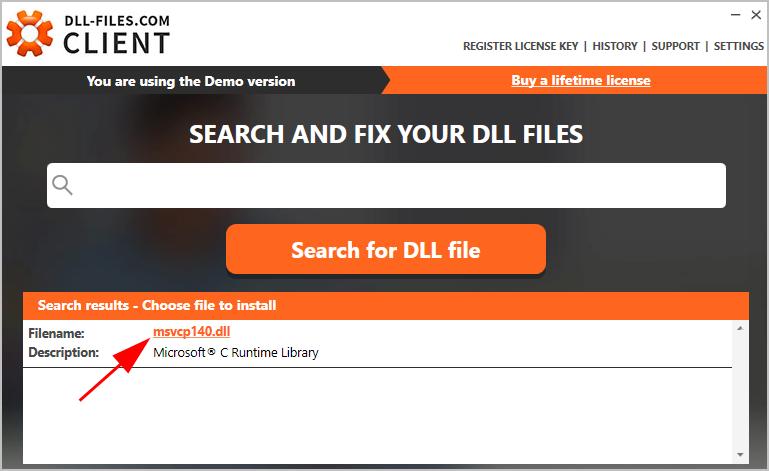
- بعد ذلك، ومن أجل منع حدوث مشكلة فقدان MSVCP140.dll، فإن الخطوة التالية هي تثبيت ملف MSVCP140.dll أولاً، ثم وضعه إما في مجلد التطبيق/اللعبة أو في دليل نظام Windows.
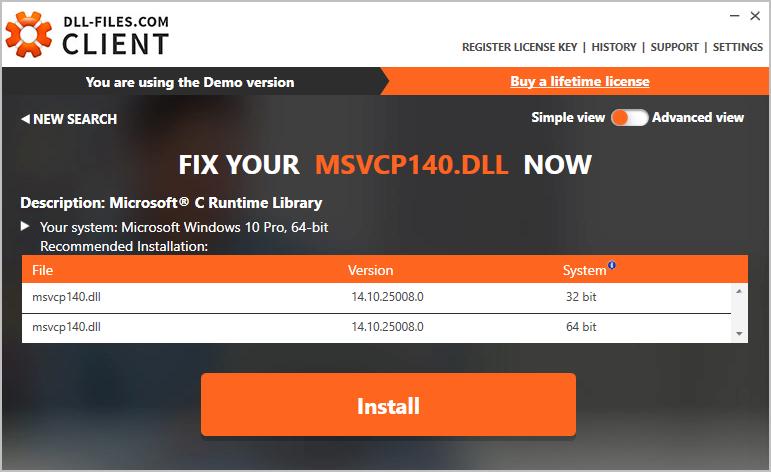
- ستحتاج الآن إلى إعادة تشغيل التطبيق الذي تسبب في المشكلة لتحديد ما إذا كان الخطأ قد تم إصلاحه أم لا.
اقرأ أيضًا: [تم الإصلاح] VCRUNTIME140.dll مفقود لنظام التشغيل Windows 10/8/7

الحل 2: نسخ ملف MSVCP140.dll من جهاز كمبيوتر آخر موثوق به
يمكنك أيضًا محاولة نسخ ملف MSVCP140.dll من أي جهاز آخر موثوق به يعمل بنفس نظام التشغيل الخاص بك ثم لصقه على جهاز الكمبيوتر الخاص بك. يعد هذا خيارًا آخر لحل مشكلة MSVCP140.dll المفقودة لنظام التشغيل Windows 10 و11. اتبع الإجراء أدناه:
- أول شيء عليك القيام به هو تحديد موقع كمبيوتر آخر يعمل بنفس نظام التشغيل الذي لديك. بالإضافة إلى ذلك، يجب أن يكون كلا الإصدارين من نظام التشغيل (Windows 10/8/7) والبنيتين (64 بت/32 بت) متطابقين من أجل تلبية المتطلبات.
- بعد ذلك، قم بتشغيل File Explorer على جهاز الكمبيوتر، ثم انتقل إلى الدليل C:\Windows\System32، ثم قم بنقل ملف msvcp140.dll من هذا الدليل إلى جهاز تخزين خارجي.
- بعد ذلك، قم بنسخ الملف ثم لصقه في نفس الدليل على جهاز الكمبيوتر الخاص بك، وهو C:\Windows\System32.
- أعد تشغيل التطبيق الذي تسبب في المشكلة، ثم تحقق لمعرفة ما إذا كان الخطأ المفقود MSVCP140.dll قد حدث أم لا.
الحل 3: إجراء فحص الفيروسات
من الممكن أن تظهر رسالة الخطأ "MSVCP140.dll Is Missing" على جهاز الكمبيوتر الخاص بك إذا كان هناك فيروس يعيق اكتشاف ملف MSVCP140.dll. ومن الممكن أيضًا أن تكون العدوى هي مصدر الخطأ نفسه.
لذلك، يجب عليك إجراء فحص للفيروسات على جهاز الكمبيوتر الشخصي الذي يعمل بنظام Windows بالكامل. من المؤكد أن الأمر سيحتاج إلى بعض الوقت حتى ينتهي، لكن الجهد المبذول سيكون يستحق ذلك. ونظرًا لحقيقة أن Windows Defender قد لا يتمكن من التعرف عليه، فمن المستحسن التحقق من برنامج مكافحة فيروسات بديل مثل Avast وNorton 360 والمزيد.
إذا اكتشف تطبيق مكافحة الفيروسات أي برامج ضارة، فتأكد من اتباع الإرشادات التي يوفرها لإزالتها. بعد ذلك، أعد تشغيل جهاز الكمبيوتر الخاص بك وامنح برنامجك فرصة أخرى لمعرفة ما إذا كان لا يزال يعمل بشكل صحيح.
اقرأ أيضًا: MSVCR100.dll مفقود أو لم يتم العثور عليه على جهاز كمبيوتر يعمل بنظام Windows [تم التصحيح]
الحل 4: إعادة تثبيت حزمة Microsoft Visual C++ القابلة لإعادة التوزيع
يعد الملف MSVCP140.dll أحد مكونات Visual C++ Redistributable for Visual Studio 2015 Package، كما تعلم. عادةً ما يتم تثبيته تلقائيًا عند تثبيت Windows؛ ومع ذلك، إذا كان تالفًا، فسيظهر الخطأ المفقود لـ MSVCP140.dll. في الظروف العادية، سيتم تثبيته تلقائيًا.
والخبر السار هو أنه يمكنك ببساطة حل هذه المشكلة عن طريق إعادة تثبيت حزمة Microsoft Visual C++ القابلة لإعادة التوزيع. وتفسير ذلك على النحو التالي:
- انتقل إلى صفحة تنزيل Microsoft Visual C++ 2015 Redistributable Update 3، ثم حدد اللغة المناسبة خلال عملية التثبيت. انقر على تحميل.
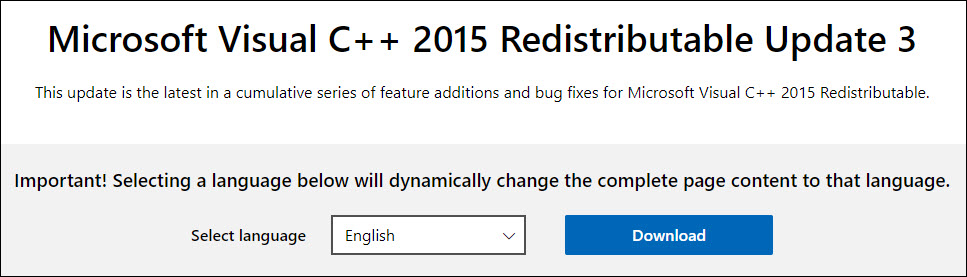
- حدد الملف المناسب لنظامك، ثم انقر فوق الزر التالي.
- بمجرد الانتهاء من تنزيل ملف MSVCP140.dll، انقر نقرًا مزدوجًا فوق الملف واتبع التعليمات التي تظهر على الشاشة لتثبيته.
- وأخيرًا، ستحتاج إلى إعادة تشغيل جهاز الكمبيوتر الخاص بك للتحقق من حل المشكلة.
تغليف!
ستزودك هذه الصفحة بمعرفة ما هو MSVCP140.dll، بالإضافة إلى عدة طرق لحل مشكلة MSVCP140.dll المفقودة. نأمل أن تجد دليل استكشاف الأخطاء وإصلاحها مفيدًا. ومع ذلك، إذا كان لا يزال لديك أي مخاوف بشأن هذا الخطأ، فلا تتردد في طرحها في منطقة التعليق.
بالإضافة إلى ذلك، يمكنك الاشتراك في نشرتنا الإخبارية ومتابعتنا على وسائل التواصل الاجتماعي (Facebook أو Instagram أو Twitter أو Pinterest) حتى لا يفوتك أي تحديث أبدًا.
